Werbung
Verwendung einer Raspberry Pi als Standard-PC Verwenden Sie Ihren Raspberry Pi wie einen Desktop-PCEs gibt so viele erstaunliche Dinge, die Sie mit einem Raspberry Pi tun können, von der Ausführung Ihres eigenen Weltraumprogramms bis zum Aufbau eines Media Centers. Obwohl angeblich als kompakter Computer gedacht, der ... Weiterlesen - mit einem Monitor und einer Tastatur - ist eine Möglichkeit, mit dem Gerät zu interagieren. Aber oft brauchen Sie diese Gegenstände nicht. Ihre USB-Anschlüsse sind möglicherweise zu belegt, um eine Tastatur anzuschließen, und ein Monitor ist möglicherweise zu unhandlich für Ihr Projekt. Während ein kompakter, tragbares Touchscreen-Display So richten Sie Ihren Raspberry Pi Touchscreen einDer Raspberry Pi wird mit einer Vielzahl nützlicher Add-Ons geliefert. Ein besonders beliebtes Kit ist jedoch das 7-Zoll-Touchscreen-Display Raspberry Pi. Hier erfahren Sie, wie Sie eine einrichten. Weiterlesen ist eine Option, können Sie die Idee eines dedizierten Displays ganz zugunsten des Fernzugriffs auf Ihren Pi aufgeben.
SSH ist ein beliebtes Mittel, aber ohne zusätzliche Software und Konfiguration ist dies auf den Befehlszeilenzugriff beschränkt. VNC ist eine starke Alternative für den Remotedesktopzugriff und ist jetzt in das Raspberry Pi-Hauptbetriebssystem Raspbian Jessie mit dem PIXEL-Desktop integriert.
Was ist VNC?
Virtuelles Computernetzwerk ist ein Mittel, mit dem Sie eine Remoteverbindung zu einem zweiten Computer herstellen können. Es verwendet die Remote Frame Buffer Protokoll, um den Desktop-Zugriff und die Desktop-Steuerung zu ermöglichen, und es kann auch betriebssystemübergreifend verwendet werden.
Wir haben uns zuvor angesehen, wie Sie können Stellen Sie mit VNC eine Verbindung zu Ihrem Raspberry Pi von einem Windows-, Mac- oder Linux-PC her So führen Sie einen Remotedesktop auf Raspberry Pi mit VNC ausWas ist, wenn Sie von Ihrem PC oder Laptop aus Zugriff auf den Raspberry Pi-Desktop benötigen, ohne Tastatur, Maus und Monitor anschließen zu müssen? Hier kommt VNC ins Spiel. Weiterlesen Durch die Integration von RealVNC in Raspbian Jessie und das PIXEL-Desktop-Update wurde jedoch ein Großteil des Prozesses optimiert.
Jetzt müssen Sie sicherstellen, dass die RealVNC-Serversoftware auf Ihrem Raspberry Pi und ein VNC-Viewer auf Ihrem Haupt- oder Controller-Gerät konfiguriert sind.
Konfigurieren Sie VNC auf Raspbian Jessie
Der einfachste Weg, um mit RealVNC auf Ihrem Raspberry Pi zu beginnen, ist die Verwendung die neueste Raspbian Jessie mit dem PIXEL-Desktop Aktualisieren Sie das Raspbian-Betriebssystem von Raspberry Pi mit der PIXEL-Desktop-UmgebungSeit seiner Veröffentlichung im Jahr 2012 wurde das Raspbian-Betriebssystem des Raspberry Pi einige Male überarbeitet, die Desktop-Umgebung blieb jedoch weitgehend unverändert. Pixel ändert das. Weiterlesen .

Sie müssen jedoch den VNC-Server aktivieren, bevor Sie eine Verbindung herstellen können. Du könnte Starten Sie dazu Ihren Pi als Desktop mit Tastatur, Maus und Anzeige und navigieren Sie durch die Einstellungen. Dies ist jedoch nicht erforderlich. Um alles kopflos zu machen (d. H. Von einem anderen PC aus), sollten Sie zuerst SSH aktivieren.
Schalten Sie dazu Ihren Pi aus, entfernen Sie die microSD-Karte und legen Sie sie in Ihren Computer ein. Erstellen Sie in der Startpartition eine leere Datei mit dem Namen SSH ohne Erweiterung. Werfen Sie die Karte sicher aus und legen Sie sie erneut in Ihren Pi ein. Beim Booten wird SSH jetzt aktiviert. Melden Sie sich über eine SSH-Verbindung an, indem Sie entweder die direkte IP-Adresse oder die Bonjour-Adresse verwenden raspberrypi.local:
ssh [email protected](Das Standardkennwort lautet "Himbeere".)
Schließlich müssen Sie VNC aktivieren. Führen Sie dazu Folgendes aus:
sudo raspi-configUnd navigieren Sie mit den Pfeiltasten zu Schnittstellenoptionen> VNC, dann wählen Sie Ja.
VNC ist jetzt aktiviert und Sie können über die RealVNC-Software eine Remoteverbindung zu einem virtuellen Desktop auf Ihrem Raspberry Pi herstellen.
Manuelle Installation
Wenn Sie Raspbian Jessie nicht mit dem PIXEL-Desktop verwenden, müssen Sie die neueste RealVNC-Software manuell aus den Raspbian-Repositorys installieren. Lauf:
sudo apt-get update. sudo apt-get installiere realvnc-vnc-server realvnc-vnc-viewerVerwenden Sie zum Aktivieren raspi-config wie oben beschrieben.
VNC Server wird jetzt jedes Mal automatisch gestartet, wenn der Pi gestartet wird.
Steuern Sie Ihren Raspberry Pi mit VNC Connect aus der Ferne
RealVNC kann auch zur Fernsteuerung Ihres Pi von überall auf der Welt verwendet werden, solange Sie über eine Internetverbindung verfügen! VNC Connect ist ein kostenloser Cloud-Dienst (für den Heimgebrauch, es stehen jedoch auch Professional- und Enterprise-Optionen zur Verfügung), der eine einfache Verbindungsverwaltung und sichere Verbindungen über die Cloud bietet.
Dadurch entfällt die Notwendigkeit, Proxys oder statische IP-Adressen zu erstellen, und der echte Remotezugriff wird auf eine bisher nicht gekannte Weise optimiert. Außerdem bietet VNC Connect Verbesserungen bei der Geschwindigkeit und Genauigkeit des Desktop-Renderings, wodurch die Fernbedienung noch besser als zuvor werden sollte.
Hinweis: Wenn Sie derzeit TightVNC ausführen, muss es entfernt werden, bevor Sie VNC Connect verwenden können. Sie sind nicht kompatibel. Keine Sorge, es wird automatisch für Sie entfernt, wenn Sie den VNC-Server von RealVNC installieren.
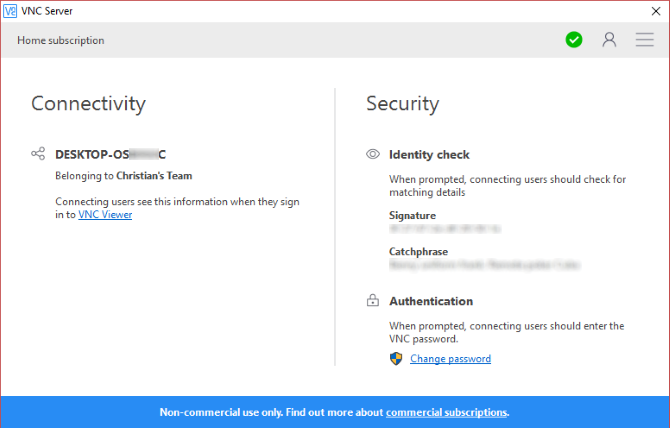
Erstellen Sie ein RealVNC-Konto
Wenn der RealVNC-Server auf Ihrem Pi ausgeführt wird, sollten Sie ein Konto auf Ihrem PC erstellen. Gehe zu www.realvnc.com/download/vnc Um eine Kopie der VNC Viewer-App von RealVNC zu erhalten, und befolgen Sie die Schritte beim ersten Start, um ein Konto bei ihrem Dienst zu erstellen. Sobald dies erledigt ist, stellen Sie über VNC Viewer eine Remoteverbindung zu Ihrem Raspberry Pi-Desktop her. Sie müssen die zuvor erstellten Anmeldeinformationen eingeben. Um auf den VNC Connect-Dienst zuzugreifen, klicken Sie im Desktop-Bereich auf das RealVNC-Symbol und dann auf Anmelden und befolgen Sie die Anweisungen, und stellen Sie sicher, dass Sie die auswählen Direkte und Cloud-Konnektivität Möglichkeit.
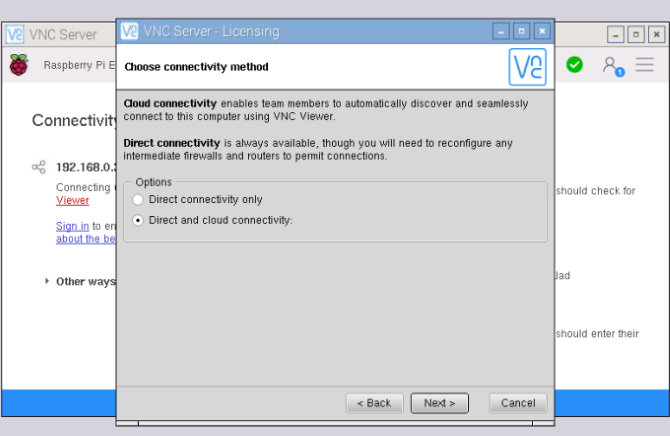
Befolgen Sie die Anweisungen auf dem Bildschirm, um die Einrichtung Ihres Kontos abzuschließen. Am Ende sollten Sie zwei Computer in Ihrem „Team“ haben: Ihren Pi und Ihren Desktop. Mit fünf Slots im Team haben Sie Platz, um ein oder zwei mobile Geräte hinzuzufügen!
Solange Ihr Raspberry Pi online ist, können Sie jetzt von überall über eine RealVNC-App mit Unterstützung für VNC Connect darauf zugreifen. Das hat das Potenzial, die Dinge für viele bestehende Raspberry Pi-Projekte viel einfacher zu machen und könnte einfach etwas Neues inspirieren!
Steuern Sie Ihren Raspberry Pi von Mobile mit RealVNC
Wenn Sie Android oder iOS verwenden, um über VNC eine Verbindung zu Ihrem Pi herzustellen, können Sie dies mit RealVNC Viewer tun (Android, iOS), mit dem Sie problemlos eine Verbindung zu Ihrem Raspberry Pi über Ihr Heimnetzwerk herstellen können.
Einfach installieren und die App starten, klicken Sie auf + Symbol und geben Sie die IP-Adresse und die Bildschirmnummer ein. Mit dem eingegebenen Passwort können Sie Verbinden.
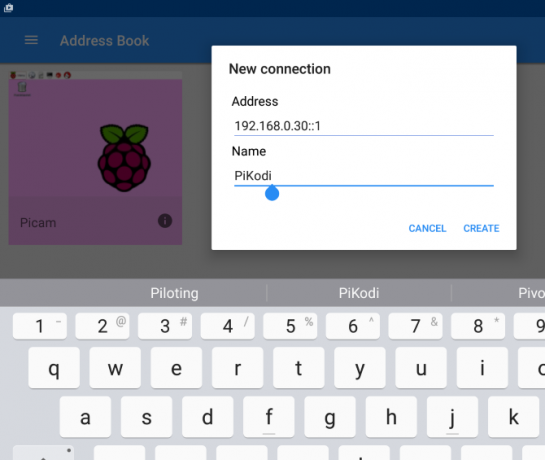
RealVNC Viewer verfügt über eine gut durchdachte Benutzeroberfläche, mit der Sie die Maus mit der Fingerspitze genau bewegen und auf Werkzeuge und Symbole in der PIXEL-Desktopumgebung tippen oder doppelt tippen können. Es ist eines der mühelosesten Remotedesktop-Erlebnisse, die wir je gesehen haben!
VNC und der Raspberry Pi
Wenn Sie remote auf Ihren Raspberry Pi-Desktop zugreifen müssen, ist VNC möglicherweise die flexibelste Option. SSH ist sicherlich schneller und RDP bietet möglicherweise eine gewisse Konkurrenz bei den Leistungsanforderungen, aber VNC ist plattformübergreifend mit vollständigem grafischem Streaming.
Wir haben uns hier zwei VNC-Dienste angesehen. Wenn Sie mit dem Pi noch nicht vertraut sind, ist es sinnvoll, wenn möglich bei der integrierten Raspberry Pi-Option von RealVNC zu bleiben, es sei denn, Sie bevorzugen TightVNC und haben es zuvor verwendet. Wir haben festgestellt, dass TightVNC etwas schneller als RealVNC ist, bietet jedoch nichts Vergleichbares wie den VNC Connect-Clouddienst.
Was denken Sie? Verwenden Sie VNC oder bevorzugen Sie es? Verlassen Sie sich auf SSH Einrichten Ihres Raspberry Pi für die kopflose Verwendung mit SSHDer Raspberry Pi kann SSH-Befehle akzeptieren, wenn er mit einem lokalen Netzwerk verbunden ist (entweder über Ethernet oder Wi-Fi), sodass Sie es einfach einrichten können. Die Vorteile von SSH gehen über das tägliche Screening hinaus ... Weiterlesen ? Haben Sie TightVNC und RealVNC ausprobiert und haben vielleicht eine andere Meinung dazu als wir? Sag es uns in den Kommentaren.
Christian Cawley ist stellvertretender Redakteur für Sicherheit, Linux, DIY, Programmierung und Tech Explained. Er produziert auch The Really Useful Podcast und verfügt über umfangreiche Erfahrung im Desktop- und Software-Support. Christian ist ein Mitarbeiter des Linux Format Magazins und ein Bastler von Raspberry Pi, Lego-Liebhaber und Retro-Gaming-Fan.


